ps如何换证件照背景颜色 ps换证件照背景颜色为蓝色的方法
更新时间:2023-04-19 09:02:46作者:yang
通常我们在拍证件照的时候都是白色或者红色底的, 但是有些公司证件照要求是需要用蓝色作为底色的,自己又不想要重拍,这个时候我们可以通过评审来处理,那么ps换证件照背景颜色为蓝色的方法呢?方法也不难,现在给大家讲解一下ps如何换证件照背景颜色吧。
具体步骤如下:
1、首先点开左上角“文件”,选择“打开”需要修改的证件照。
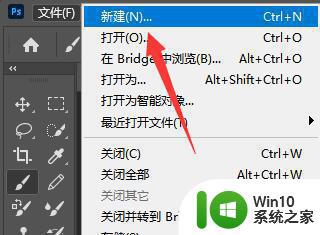
2、然后按下键盘“ctrl+j”复制一个新图层。
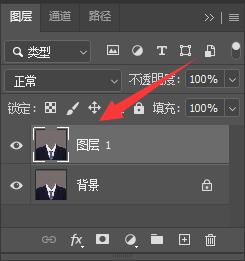
3、复制完成后,我们使用左边的“快速选择工具”
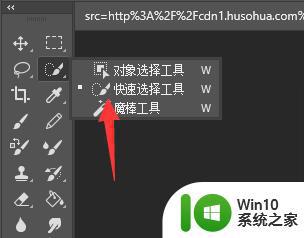
4、使用它选择我们想要修改的证件照底色。
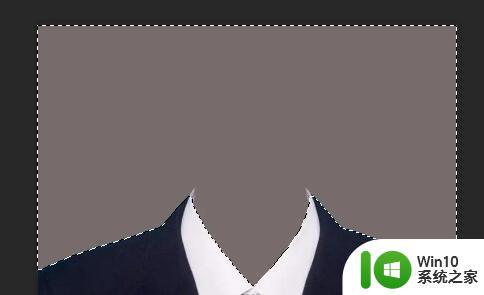
5、选择完成后,找到左边栏的“油漆桶工具”
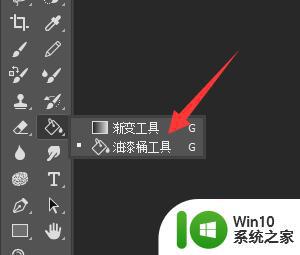
6、随后将左下角的“前景色”改成蓝色。
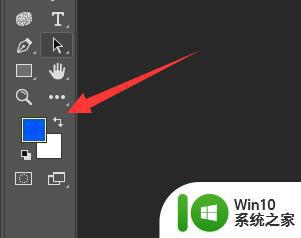
7、最后点一下被选中的底色区域就可以将底色改成蓝色了。

上述给大家讲解的就是ps换证件照背景颜色为蓝色的详细方法,有相同需要的小伙伴们可以学习上面的方法来进行设置就可以了,希望对大家有所帮助。
ps如何换证件照背景颜色 ps换证件照背景颜色为蓝色的方法相关教程
- 怎样更换照片背景颜色 怎样用软件更换照片背景颜色
- 照片怎样换背景颜色 怎样用Photoshop更换照片背景颜色
- ps背景颜色怎么换 ps怎么改背景颜色
- 怎样改变图片背景颜色 怎样在照片中更换背景颜色
- 怎么改照片的背景颜色 怎样改变照片的背景颜色
- 怎样换照片背景底色 怎么用软件把照片背景变成蓝色
- wps怎么更换背景颜色 wps背景颜色怎么换
- wps如何更换照片背景色 wps如何调整照片背景色
- wps怎么换表格的背景颜色 wps表格怎样改变表格的背景颜色
- 如何改变图片背景色 怎样调整照片背景颜色
- 教你借助word更改照片背景颜色的方法 照片背景颜色怎么更改
- wps背景颜色总是绿色如何更改 如何更改wps的背景颜色
- U盘装机提示Error 15:File Not Found怎么解决 U盘装机Error 15怎么解决
- 无线网络手机能连上电脑连不上怎么办 无线网络手机连接电脑失败怎么解决
- 酷我音乐电脑版怎么取消边听歌变缓存 酷我音乐电脑版取消边听歌功能步骤
- 设置电脑ip提示出现了一个意外怎么解决 电脑IP设置出现意外怎么办
电脑教程推荐
- 1 w8系统运行程序提示msg:xxxx.exe–无法找到入口的解决方法 w8系统无法找到入口程序解决方法
- 2 雷电模拟器游戏中心打不开一直加载中怎么解决 雷电模拟器游戏中心无法打开怎么办
- 3 如何使用disk genius调整分区大小c盘 Disk Genius如何调整C盘分区大小
- 4 清除xp系统操作记录保护隐私安全的方法 如何清除Windows XP系统中的操作记录以保护隐私安全
- 5 u盘需要提供管理员权限才能复制到文件夹怎么办 u盘复制文件夹需要管理员权限
- 6 华硕P8H61-M PLUS主板bios设置u盘启动的步骤图解 华硕P8H61-M PLUS主板bios设置u盘启动方法步骤图解
- 7 无法打开这个应用请与你的系统管理员联系怎么办 应用打不开怎么处理
- 8 华擎主板设置bios的方法 华擎主板bios设置教程
- 9 笔记本无法正常启动您的电脑oxc0000001修复方法 笔记本电脑启动错误oxc0000001解决方法
- 10 U盘盘符不显示时打开U盘的技巧 U盘插入电脑后没反应怎么办
win10系统推荐
- 1 系统之家ghost win10 32位中文旗舰版下载v2023.04
- 2 雨林木风ghost win10 64位简化游戏版v2023.04
- 3 电脑公司ghost win10 64位安全免激活版v2023.04
- 4 系统之家ghost win10 32位经典装机版下载v2023.04
- 5 宏碁笔记本ghost win10 64位官方免激活版v2023.04
- 6 雨林木风ghost win10 64位镜像快速版v2023.04
- 7 深度技术ghost win10 64位旗舰免激活版v2023.03
- 8 系统之家ghost win10 64位稳定正式版v2023.03
- 9 深度技术ghost win10 64位专业破解版v2023.03
- 10 电脑公司win10官方免激活版64位v2023.03